---恢复内容开始---
linux -硬盘分区
1.磁盘分区格式说明
linux分区不同于windows,linux下硬盘设备名为(IDE硬盘为hdx(x为从a—d)因为IDE硬盘最多四个,SCSI,SATA,USB硬盘为sdx(x为a—z)),硬盘主分区最多为4个,不用说大家也知道…..所以主分区从sdb1开始到sdb4,逻辑分区从sdb5开始,(逻辑分区永远从sdb5开始…)设备名可以使用fdisk –l查看
2.分区详解
使用ssh远程连接工具登录到系统,使用fdisk -l命令查看磁盘状态。或者直接打开终端查看
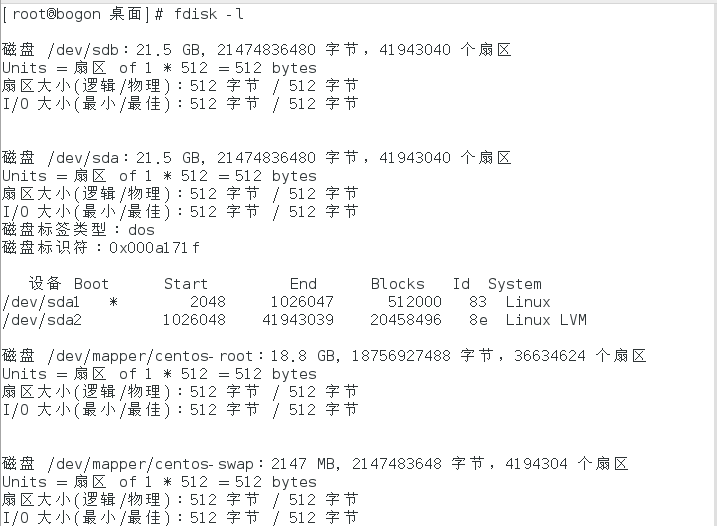
此处可以看到两块硬盘hda和hdb,第一块硬盘hda是装好系统的。hdb硬盘是未进行分区的。
本例将这个20G的硬盘分区,分区计划:分一个主分区 ,大小3G,文件格式ext3.三个逻辑分区,大小分别为10G,4G,3G。实际分区个数和大小可论情况所定。
下面就是分区的详细步骤,由于是每一步都进行了截图和说明,内容略显复杂,其实很简单。
输入 fdisk /dev/hdb 然后回车,给硬盘进行分区。如下图
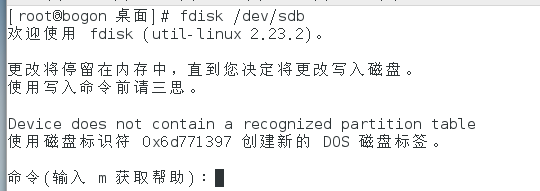
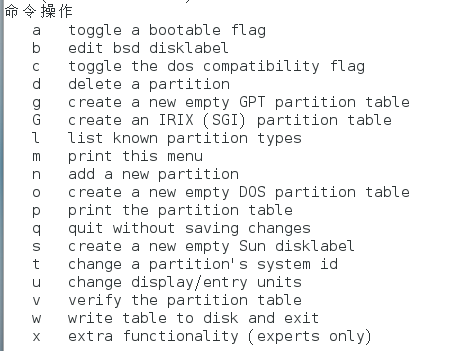
输入n回车新建分区,接着再输入p回车新建主分区,如图
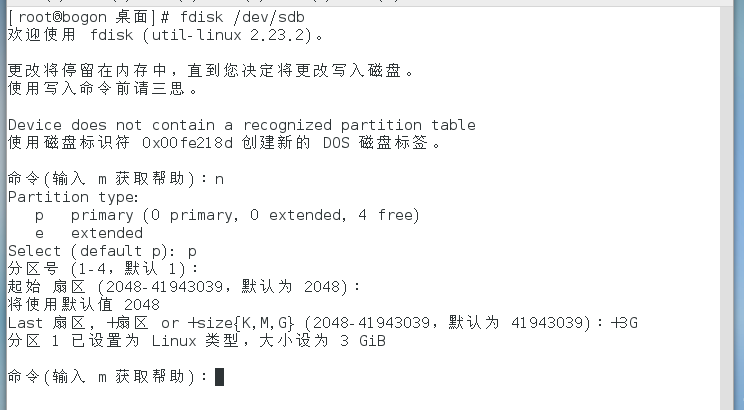
t cylinder or +size or +sizeM or +sizeK (1-20805, default 20805):此处是设置分区结束柱面,+3G表示从起始柱面开始向后3G结束,也是是设置分区大小为3G,输入+3G后回车,如上图所示
此处可输入p查看分区是否成功,输入p回车,如下图:显示分区成功
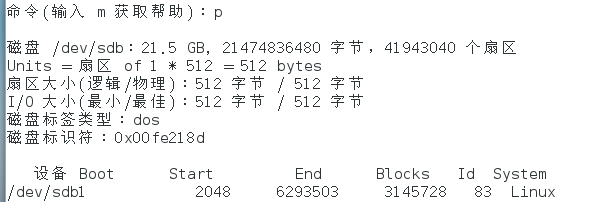
接下来我们就划分扩展分区,按n回车

这里按e选择拓展分区如上图
此处直接按回车键,表示选择默认

这里让选择起始扇区是将从分给主区后的第一个扇区开始

此处也是直接回车选择默认,表示将划分第一个主分区后的磁盘全部划分个这个逻辑分区
此处可在此输入命令p查看当前分区状态,如下图
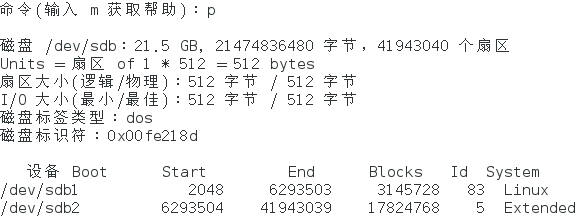
此处就开始划分扩展分区hdb2下的逻辑分区吧!接着上图,输入命令n回车

此处输入l表示选择创建逻辑分区,输入l回车

此处直接使用回车,表示选择默认

此处输入+10G,表示划分分区大小为10G,输入+10G回车,如上图
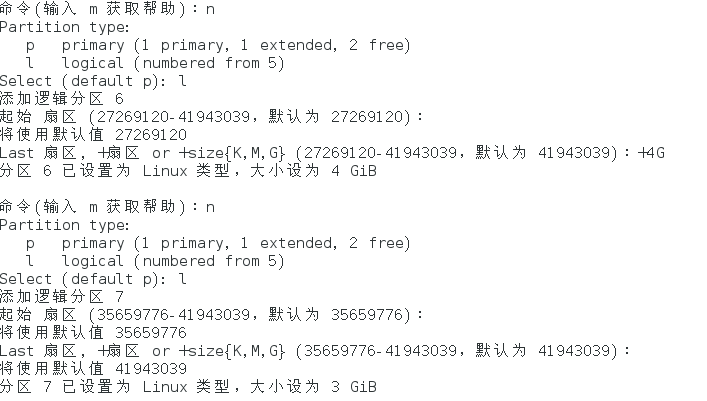
全部分区完成如上图,我们输入w保存

输入fdisk -l进行查看
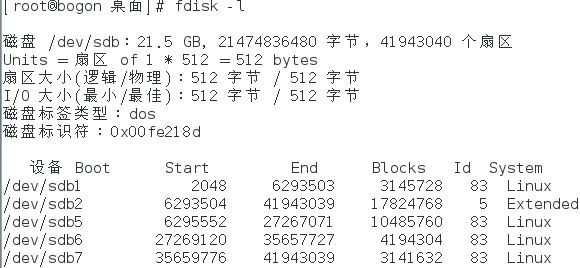
分区成功
(二)制作文件系统

文件系统在linux下可以使用这种
目前最常用的是ext4和xfs我们用这个做演示

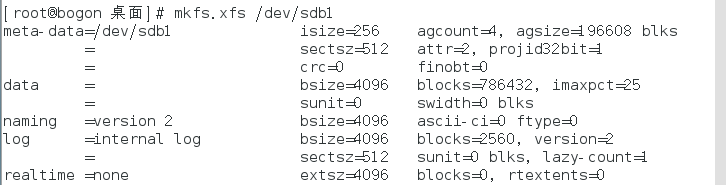
完成文件系统写入
(三)进行挂在
mount [分区选择][挂在位置]

unmount /dev/sdb1 卸载分区
unmount /hd/p1 卸载分区
两者卸载相同
附:fdisk和mkfs,mkswap命令的参数解释
Fdisk命令详解:
m:获取帮助
n:新建分区
p:显示分区表
d:删除分区
b:设置卷标
w:写入分区表
t:改变分区文件系统类型
v:检验分区
l:显示fdisk所支持的文件系统代码
q:退出
文件系统的建立:
mkfs参数分区
-t文件系统类型指定建立的文件系统类型
注:mkfs –t ext3 =mkfs.ext3
-c建立文件系统之前检查有无坏道
-l文件名:从文件中读取坏道的情况
-v显示详细情况
mkswap 分区在分区上建立交换分区
例:在hdb7上建立交换分区命令如下:
mkswap/etc/hdb7